I sondaggi sono uno strumento potente per raccogliere informazioni, feedback e opinioni. Se sei uno studente, un ricercatore o un esperto di marketing, saprai quanto sia importante creare questionari ben organizzati e accessibili. La buona notizia? Puoi creare un sondaggio gratis senza alcuna difficoltà utilizzando strumenti che già possiedi o piattaforme online gratuite.
In questo articolo ti guideremo passo dopo passo su come fare un questionario su Word, aggiungendo tabelle, caselle di controllo e grafici, e su come creare un sondaggio online con piattaforme come Moduli Google, SurveyMonkey e Typeform.
Prima di creare un questionario, è fondamentale pianificare il contenuto da questi punti:
- Inizia definendo chiaramente l'obiettivo del questionario: cosa desideri scoprire o misurare? Questo ti aiuterà a formulare domande mirate e pertinenti.
- Identifica anche il tuo pubblico target, cioè chi risponderà al questionario, in modo da adattare il linguaggio e la complessità delle domande.
- Successivamente, stabilisci il numero di domande, bilanciando tra quantità e qualità per evitare che il questionario risulti troppo lungo o difficile da completare.
- Scegli diversi tipi di domande, come domande a scelta multipla, vero/falso o risposte aperte, a seconda delle informazioni che desideri raccogliere.
Preparato i contenuti, leggiamo come creare un questionario con Microsoft Word:
Come creare un questionario su Word
Microsoft Word è uno strumento versatile che permette di creare questionari personalizzati in modo semplice. Di seguito, troverai alcuni passaggi chiave per iniziare.
Aggiungere Tabelle e Grafici
Le tabelle in Word sono il modo ideale per strutturare le domande e le risposte in modo chiaro e leggibile.
Come fare: Puoi inserire una tabella andando alla scheda "Inserisci" e selezionando "Tabella". Per i grafici, seleziona "Grafico" nella stessa scheda e scegli il tipo di grafico che meglio rappresenta i tuoi dati.
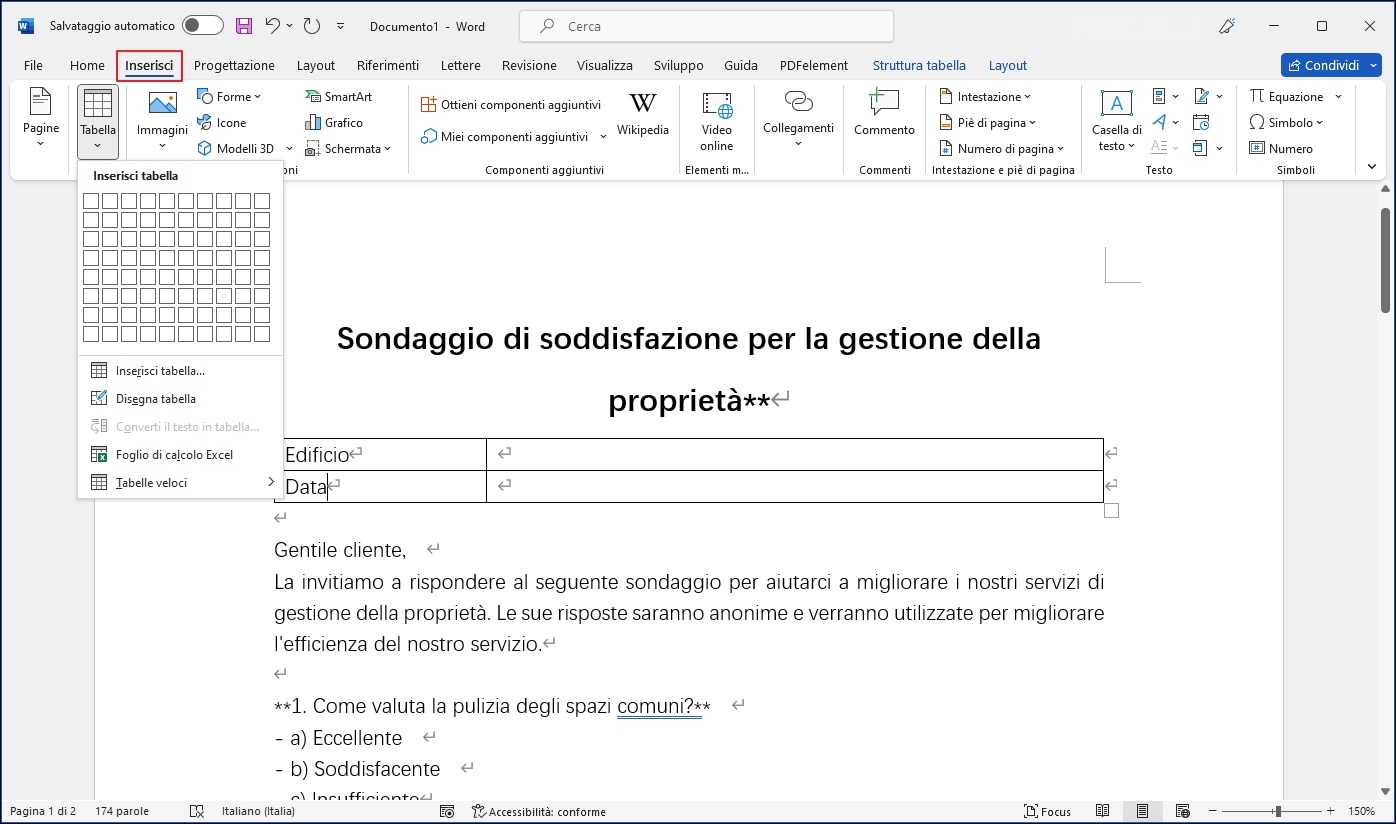
Aggiungere Checkbox (Caselle di Controllo)
Per rendere il tuo sondaggio interattivo, puoi aggiungere caselle di controllo accanto alle opzioni di risposta.
Per prima cosa, bisogna abilitare la scheda "Sviluppo". Per farlo, cliccate su "File", selezionate "Opzioni" e poi "Personalizzazione barra multifunzione". Fatto ciò, esplorate le opzioni presenti nel menu sulla destra e spuntate la casella accanto alla scheda Sviluppo. Infine, cliccate su OK.
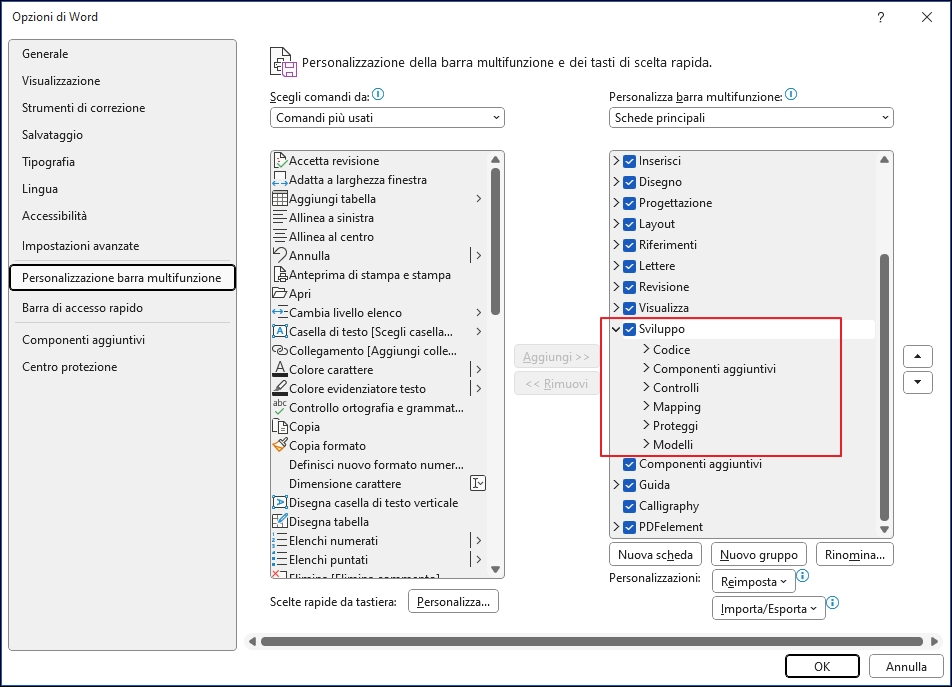
Le caselle di controllo sono particolarmente utili per domande a scelta multipla. Vai alla scheda "Sviluppo" e inserisci le caselle di controllo selezionando "Controllo contenuto casella di controllo". Strumenti Utili in Word
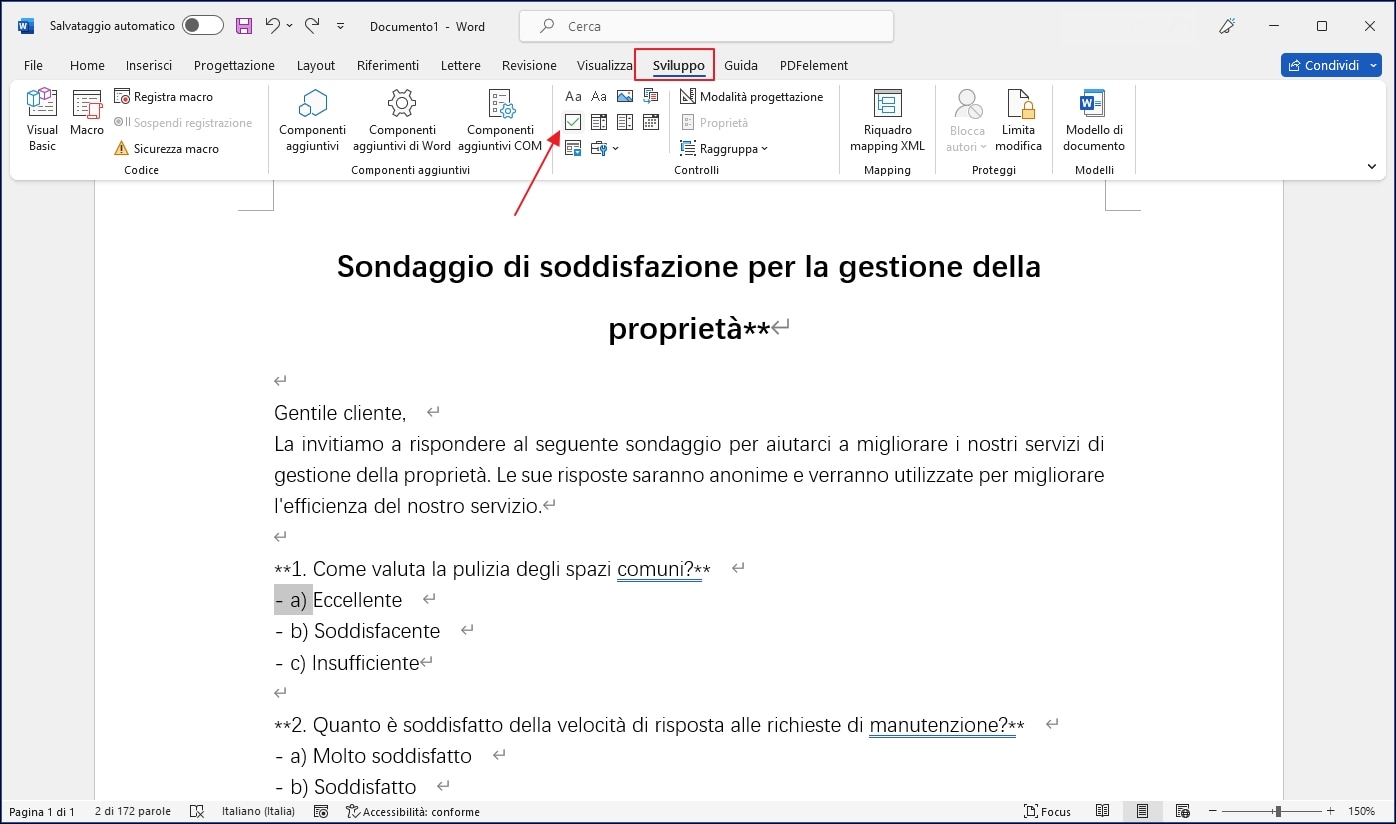
Moduli e Macro
I moduli consentono di creare questionari interattivi che possono essere compilati direttamente su Word. Vai alla scheda "Sviluppo" e seleziona "Controlli modulo". Le macro, invece, possono automatizzare alcune operazioni ripetitive. Per creare una macro, vai alla scheda "Visualizza" e seleziona "Macro" > "Registra macro".
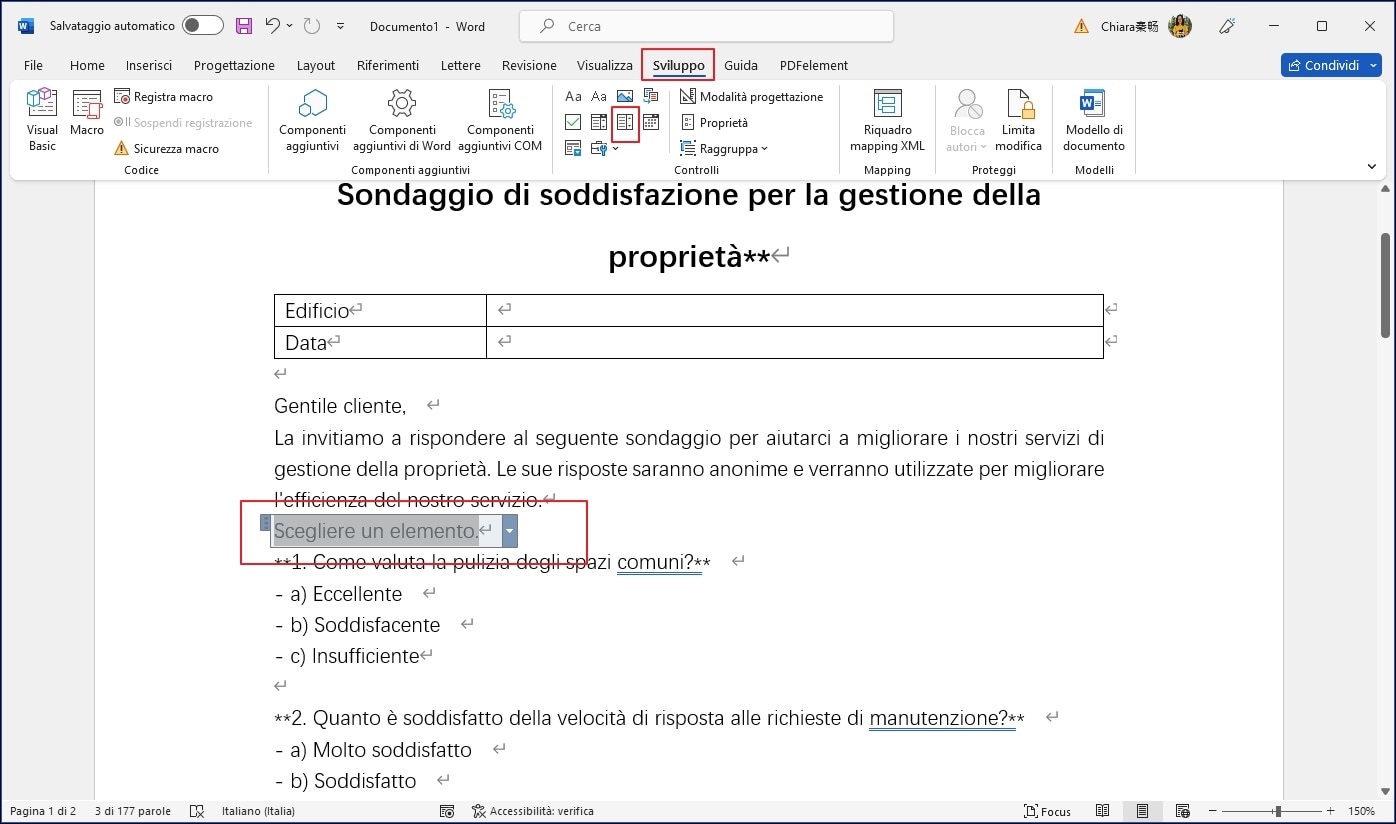
Moduli e Macro
Per garantire che il tuo sondaggio sia facilmente condivisibile e protetto, ti consigliamo di convertirlo in formato PDF. Questo migliora la portabilità e protegge il layout. Con strumenti come PDFelement, puoi convertire, modificare e perfezionare i tuoi sondaggi PDF per un risultato professionale.
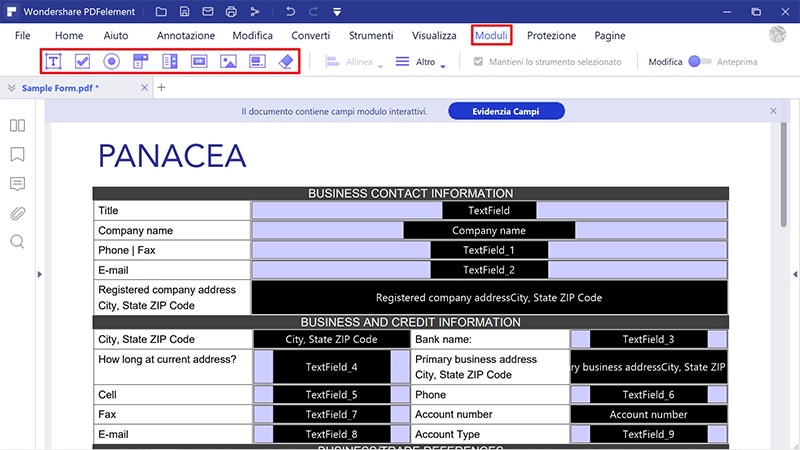
Creare un Sondaggio Online
Se preferisci una soluzione più tecnologica, i sondaggi online offrono accessibilità, facilità di distribuzione e raccolta automatica delle risposte.
Vantaggi dei Questionari Online
Pro
Accessibilità: i partecipanti possono accedere da qualsiasi dispositivo, ovunque si trovino.
Facilità di Condivisione: basta condividere un link per distribuire il sondaggio.
Analisi in Tempo Reale: raccogli ed elabora risposte senza doverle gestire manualmente.
Personalizzazione Avanzata: molte piattaforme offrono opzioni per personalizzare il look e aggiungere il tuo logo.
Contro
Tasso di Risposta Variabile: non tutti i destinatari saranno motivati a completare il questionario, il che potrebbe portare a un campione non rappresentativo o a una raccolta dati incompleta.
Siti Consigliati per Creare un Sondaggio Gratis
1. Moduli Google
Moduli Google è gratuito e facile da usare. Ti consente di creare sondaggi con diversi tipi di domande, come testo libero, opzioni a scelta multipla o caselle di controllo. Consente di analizzare automaticamente i dati grazie all'integrazione con Google Fogli e permette di includere immagini e video direttamente nelle domande.
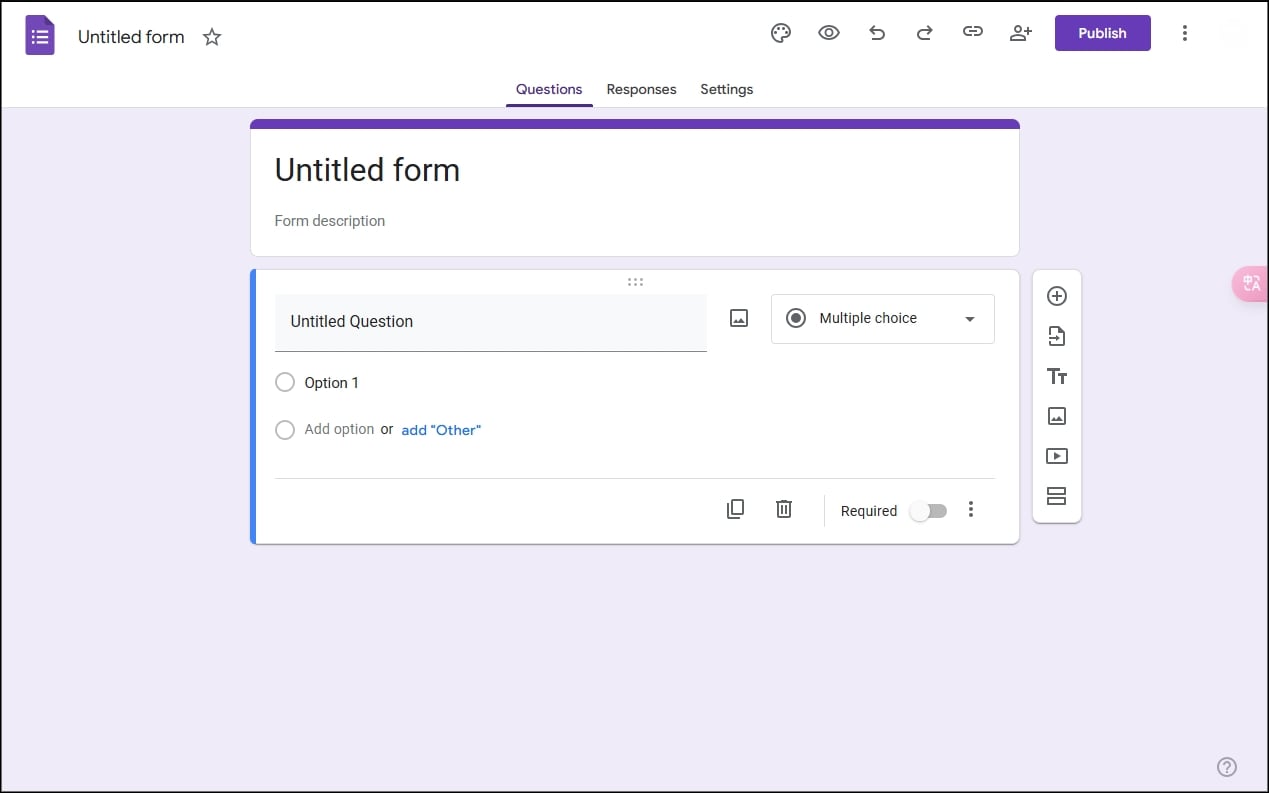
2. SurveyMonkey
SurveyMonkey è ideale per progetti più piccoli, grazie al suo piano gratuito che permette di creare questionari personalizzati con un numero limitato di domande. L’interfaccia è intuitiva e offre opzioni di condivisione semplici, come link o email, per raggiungere facilmente i partecipanti.
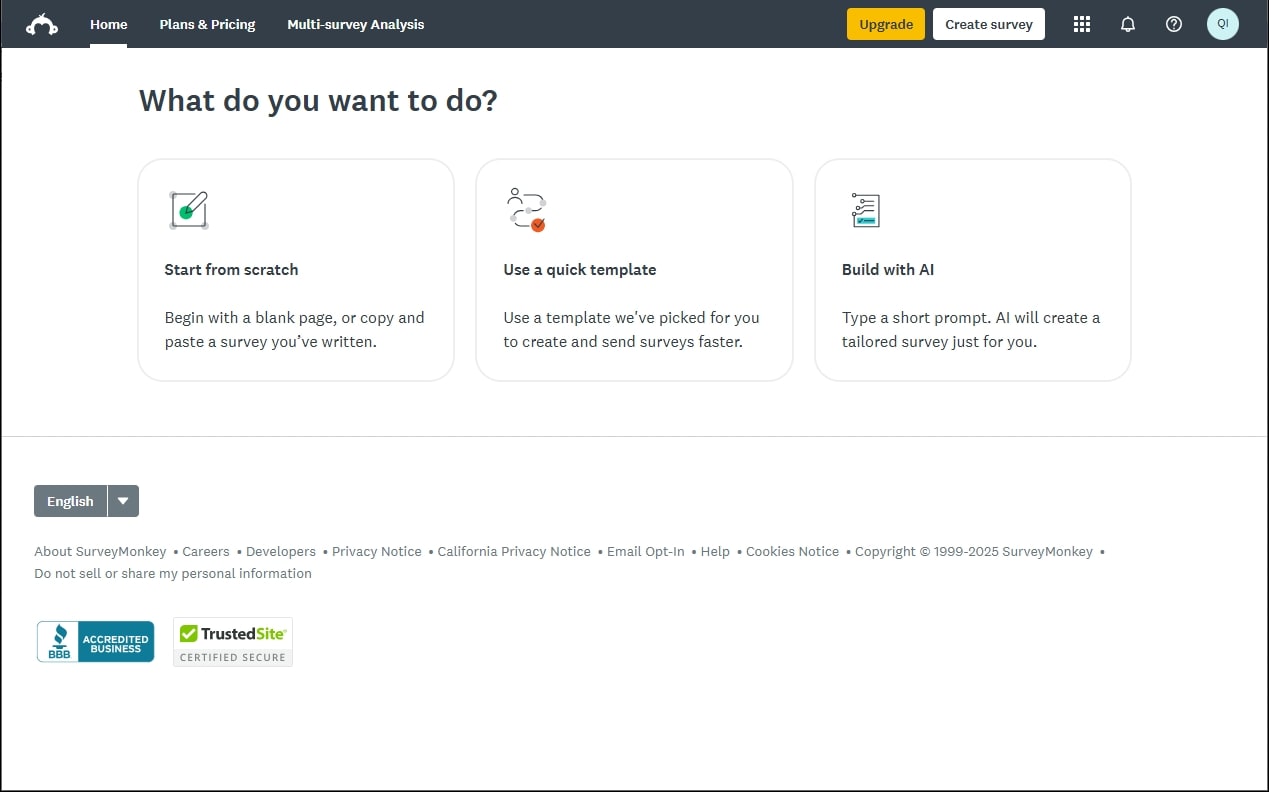
3. Typeform
Typeform si distingue per il suo design accattivante e interattivo. I moduli creati sono semplici da navigare e offrono un’esperienza piacevole ai partecipanti. Il layout è moderno e altamente personalizzabile, mentre i formati interattivi migliorano significativamente il tasso di completamento dei questionari.
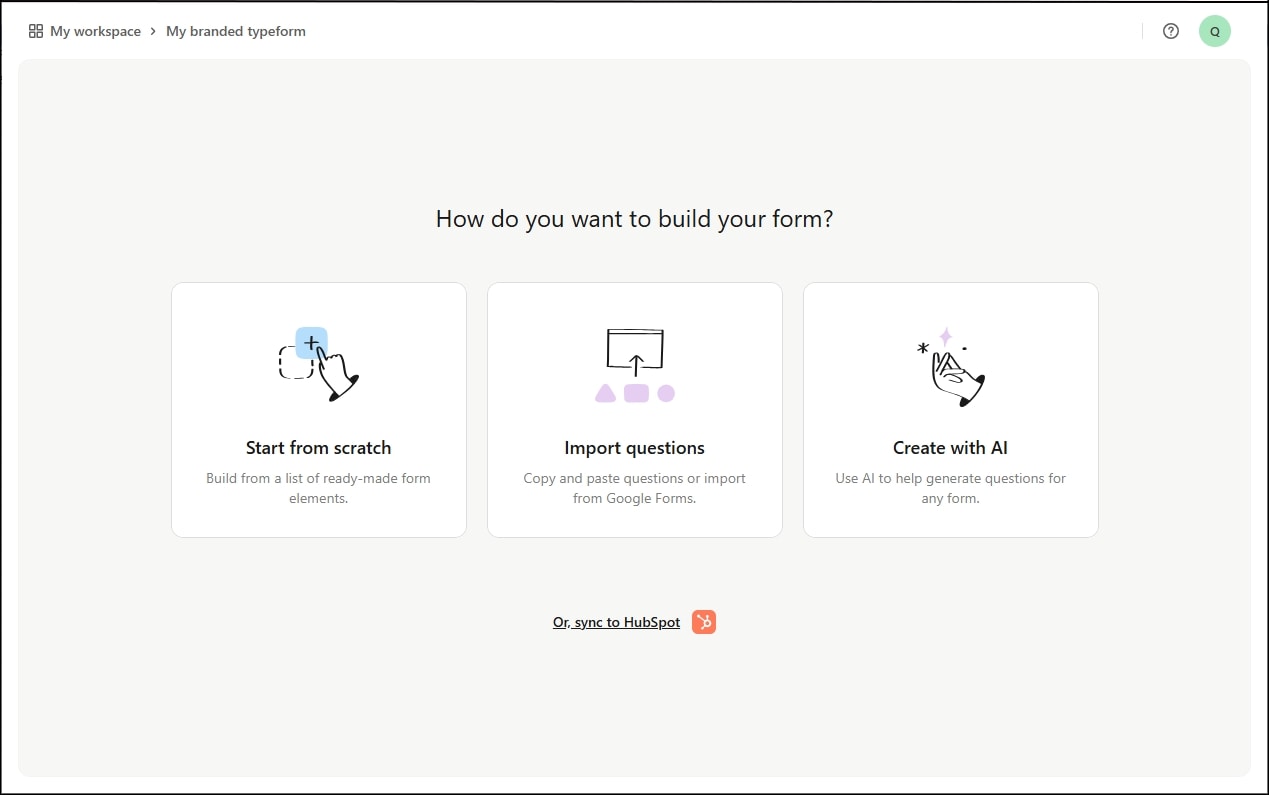
I Passaggi Principali per Creare un Sondaggio Online
- Registrarsi alla Piattaforma: crea un account su Moduli Google, SurveyMonkey, o Typeform.
- Scegliere il Tipo di Domande: decidi se utilizzare domande aperte, a scelta multipla o con valutazioni.
- Personalizzare il Layout: aggiungi colori, logo e branding personale per rendere il sondaggio unico.
- Condividere il Sondaggio: invia il link via email o pubblicalo sui canali social.
- Monitorare e Analizzare le Risposte: utilizza le funzionalità integrate per visualizzare i dati in tempo reale.
Conclusione
Che tu scelga di creare un questionario su Word o di affidarti a piattaforme online come Moduli Google, le risorse sono a portata di mano e completamente gratuite.
Se hai bisogno di un sondaggio semplice e ben strutturato, sfrutta le funzionalità di Word e converti tutto in PDF con PDFelement per un risultato professionale. Per un’esperienza più avanzata e interattiva, esplora le piattaforme online suggerite.
Ora tocca a te, inizia a creare il tuo primo sondaggio gratis!
 100% sicuro | Senza pubblicità |
100% sicuro | Senza pubblicità |


Salvatore Marin
staff Editor